Annons
 Kontrollera XBMC med din Android-telefon. Visst, du kan köpa en dedikerad telefon till ditt mediecenter, men om du har en Android-smarttelefon eller -tablet behöver du verkligen inget. Fullständig kontroll kan vara till hands direkt. Det är bara en app bort.
Kontrollera XBMC med din Android-telefon. Visst, du kan köpa en dedikerad telefon till ditt mediecenter, men om du har en Android-smarttelefon eller -tablet behöver du verkligen inget. Fullständig kontroll kan vara till hands direkt. Det är bara en app bort.
XBMC-wikien beskriver ett antal Android-fjärrappar, några gratis några betalade. Jag har testat de fria och resultaten från min forskning är nedan. Om du inte har någon aning om vilken app du ska prova först så har du kommit till rätt plats. Dessa appar är faktiskt bättre än en fysisk fjärrkontroll på vissa sätt. Du kan bläddra i din mediesamling utan att påverka vad andra ser på din TV. I de flesta fall kan du till och med läsa plot-sammanfattningar och kolla in albumkonst, allt innan du ens trycker på play.
Har du inte en Android-enhet? Du kan också Använd Chrome för att kontrollera XBMC Ingen fjärrkontroll? Inga problem. Använd Chrome för att kontrollera ditt XBMC Media CenterAnvänd Chrome för att kontrollera XBMC helt. Oavsett om du vill bläddra och spela upp dina media eller skicka en video du tittar på din bärbara dator till ditt mediecenter, låter en mängd tillägg och trick ... Läs mer , eller kolla in dessa iPhone- och iPad-fjärrkontroller för XBMC De 3 bästa gratis XBMC-fjärrapparna för iPhone och iPadEn av de bästa sakerna med XBMC är dess kompatibilitet med fjärrkontrollapplikationer, av vilka det inte finns brist på App Store. Idag tar vi en titt på de bästa gratisfjärrkontrollerna ... Läs mer . Vet inte vad XBMC är Så här ställer du in ditt XBMC Media CenterXBMC kan ha utvecklats till Kodi, men om du har installerat en gammal version hjälper den här guiden dig att konfigurera den och komma igång. Läs mer till att börja med? Kolla upp Handbok för MakeUseOf XBMC Så här ställer du in ditt XBMC Media CenterXBMC kan ha utvecklats till Kodi, men om du har installerat en gammal version hjälper den här guiden dig att konfigurera den och komma igång. Läs mer , för det beskriver allt som denna fantastiska app kan göra.
Den officiella Android-fjärrkontrollen
Som jämförelseunderlag, låt oss ta en kort titt på den officiella Android XBMC-fjärrkontrollen. Starta det så kan du snabbt bläddra i dina media:
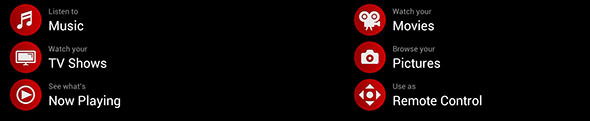
Tryck på valfri kategori så kan du bläddra igenom. Bilderna kan ta ett tag att dyka upp, men ha tålamod och de kommer så småningom:

Det finns även en standardfjärrskärm med knappar för nästan allt. Det är komplett med en hud:

Det finns inte mycket att klaga på här: det gör allt som en fjärrapp ska. Men när du lär dig finns det bättre appar för jobbet.
- Bläddra igenom alla dina lokala medier som hittas snabbt.
- Kan vara långsam, beroende på ditt nätverk - ingen lokal cachning för bilder.
- Erbjuder inte alternativ till fjärrkontrollen på skärmen.
Var ska man starta? Yatse Widget börjar med att ge dig en snygg fjärrkontroll, men knacka på ikonen längst upp till vänster så kommer du att kunna bläddra i nästan alla medier på din dator. Gränssnittet för att göra det ser också bra ut och använder din bannerkonst:
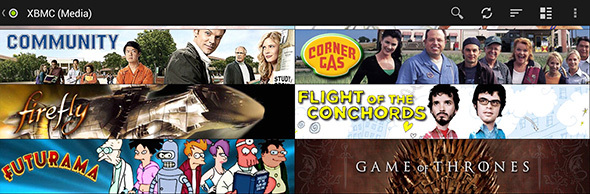
Denna app är unik bland fjärrkontroller och ger dig ett snabbt sätt att bläddra bland alla dina tillägg. Till och med ikonerna dyker upp:
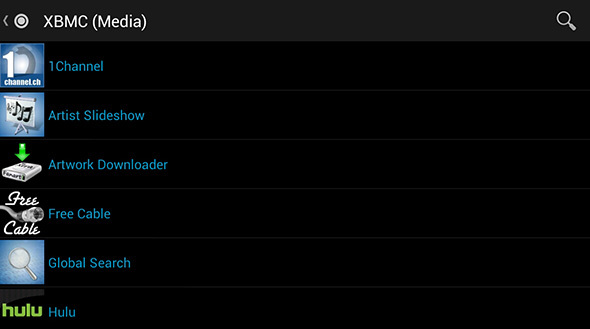
Tyvärr är det bara att knacka på något som öppnar en app på skärmen. Du kan inte utforska dess erbjudanden inom fjärrkontrollen. Fortfarande är det bättre än ingenting.
Yatse är också helt unikt och låter dig lägga till en fjärrkontrollwidget till din Android-startsida. Lägg till en tillräckligt stor widget och du kan även se vad som spelas för närvarande.

Om du vill ha konstant, snabb åtkomst till din datacenter med mediacenter kommer du att vilja ha den här widgeten - men även utan det är Yatsee värt att kolla in.
- Rent användargränssnitt, men förvirrande ibland.
- Filer och miniatyrbilder lagras i enheten, så det är snabbt.
- Skannar automatiskt nätverk för att hitta XBMC, vilket gör installationen enkel.
- Innehåller ett virtuellt tangentbord så att du kan undvika att använda det på skärmen.
- Kan faktiskt bläddra i tillägg, men bara på högsta nivå.
Kolla upp Yatse widget på Google Play.
Om du letar efter ett gränssnitt som känns Android-native är det det här du ska kolla in. Du måste synkronisera ditt bibliotek innan du kan utforska, men när du gör det hittar du ett snyggt gränssnitt för att surfa på dina TV-program, musik och filmer. Titta bara på detta:

Det är rent, det är organiserat och det är intuitivt. Räcka detta till någon som inte är kunnig alls och de kan hitta något de vill titta på (beroende på din samling, naturligtvis). Själva fjärrkontrollen är också ren och enkel:

Det finns mycket att älska här, så kolla in det och utforska.
- Bra användargränssnitt - kanske det bästa av gäng.
- Inkluderar avstängningsalternativ för datorn som kör XBMC.
- Endast lokalt cachelagrat bibliotek, vilket betyder att ingenting dyker upp förrän du synkroniseras.
- Kontroller för många saker - även stänga av eller stänga av datorn.
Ladda ner Music Pump XBMC Remote från Google Play.
Letar du efter något enklare? Du kanske letar efter Spooky. Det är lätt att skriva av den här på grund av sin hemskärm, som kanske lever upp till sitt infantila namn lite för bra (Halloween-teckensnitt!). Men inte för det här är en solid Android XBMC-fjärrkontroll.
Det är enkelt att surfa i dina medier - ingen konst finns här. Bara en enkel mappstruktur:
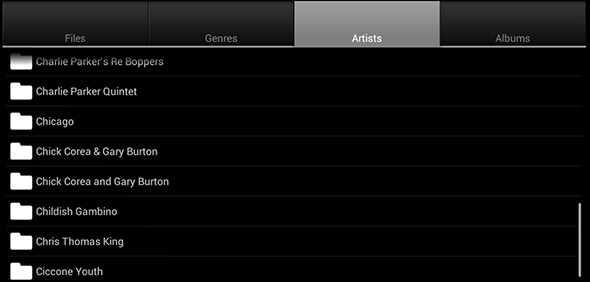
På samma sätt kan den faktiska fjärrkontrolldelen av appen inte vara enklare: knapparna är helt okoraterade, vilket gör det enkelt.
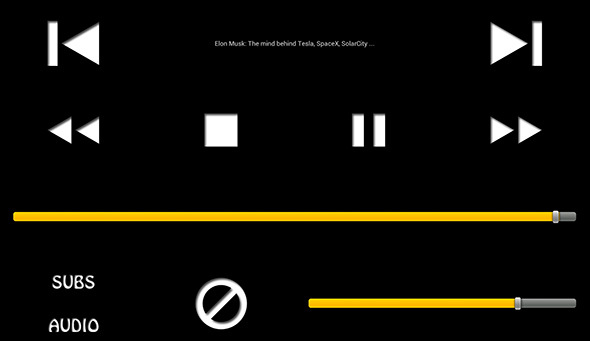
Det finns inte mycket här, men vissa gillar det på det sättet. Jag önskar bara att det var lite snabbare.
- Typ av långsam jämfört med andra appar.
- Hemsidan kan stänga av vissa människor.
- Perfekt för människor som letar efter något enkelt.
Ladda ner Läskigt från Google Play.
AndMote XBMC
Letar du efter något ännu enklare? AndMote är här för dig. Med ditt bibliotek till vänster och knapparna på höger kan AndMote bara vinna dig med sin enskärmsstrategi.
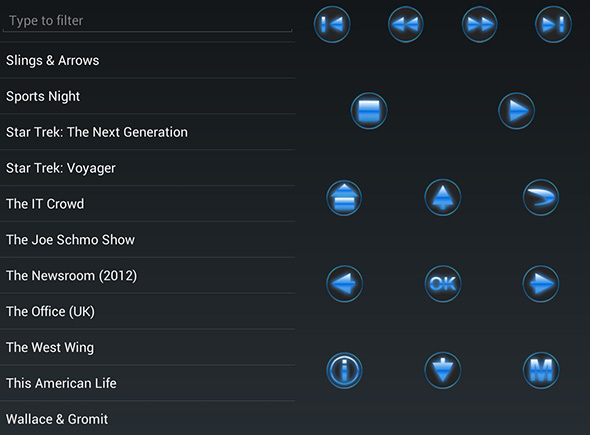
Det är enkelt, men det fungerar också ganska bra.
- Enkelt gränssnitt för snabb surfning.
- Bläddra i media utan att lämna fjärrgränssnittet.
- Erbjuder tangentbord i stället för ett på skärmen.
Kolla in AndMote på Google Play. [Inte längre tillgänglig]
Och vinnaren är…
Jag måste säga, för mig är detta inte svårt. Yatse är den bästa XBMC-fjärrkontrollen i den här listan, händerna ner. Med den kan du bläddra i praktiskt taget allt som ditt mediecenter har att erbjuda, och för att fylla på allt finns en widget på din hemskärm för snabb åtkomst. Gränssnittet är bra - men inte perfekt - och installationen är död enkel. Om det finns en bättre Android XBMC-fjärrkontroll där ute har jag aldrig hört talas om det.
Vad är din favorit? Låt mig veta i kommentarerna nedan, tillsammans med alla andra XBMC-hemligheter du vill dela. Vi har beskrivit mer än några få XBMC tips och tricks, men jag är säker på att det finns mer där ute.
Justin Pot är en teknologjournalist baserad i Portland, Oregon. Han älskar teknik, människor och natur - och försöker njuta av alla tre när det är möjligt. Du kan chatta med Justin på Twitter just nu.


